
Ausgeben des Dichteausgleich-Diagramms
Es gibt zwei Arten von Spektralphotometern, mit denen die Diagramme gelesen werden können.
i1-iSisXL
i1-Pro/i1-Pro2Geben Sie ein Diagramm aus, auf das der Rastertyp angewandt wird, der im System festgelegt ist.
Vor der Ausgabe des Diagramms müssen ein passendes Raster und passendes Papier ausgewählt werden.
[Stochastisch] kann jedoch nicht für die Ausgabe eines Diagramms ausgewählt werden.
Der Rastertyp kann im Bildschirm "BED.PROGRAMM" geändert werden. Ausführliche Informationen finden Sie unter Benutzerdefiniertes Raster: Auswählen des Rastertyps.
Gehen Sie wie unter Administratoreinstellung beschrieben vor, um den Bildschirm [Systemadministratoreinstellung] anzuzeigen.
Drücken Sie auf [Systemeingaben] im Bildschirm [Systemadministratoreinstellung] und drücken Sie dann nacheinander auf [Expertenjustage], [Qualitätsanpassung], [Dichteausgleich-Justage] und [Diagrammausg. Dichteausgl.].
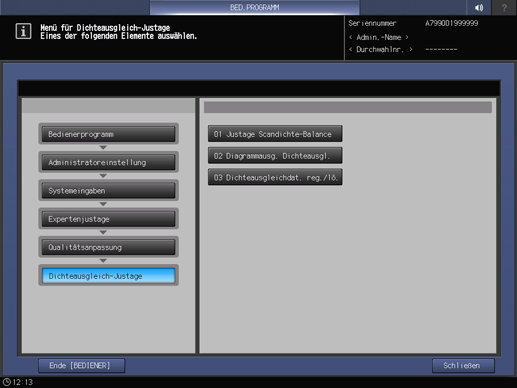
Wählen Sie das gewünschte Spektralphotometer aus und drücken Sie auf [Druckmodus].
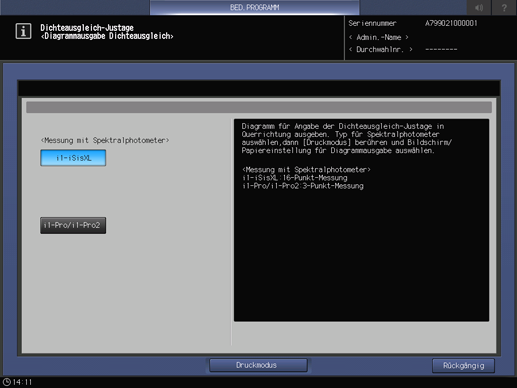
Drücken Sie auf [Qualitätsanpass.].
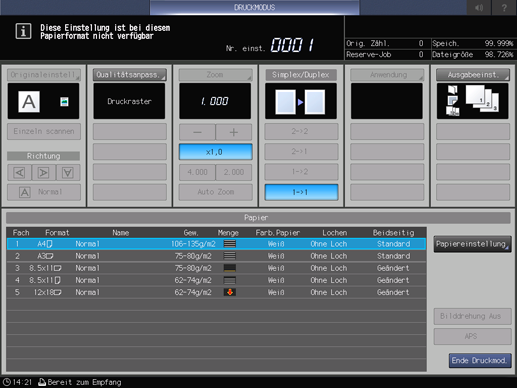
Drücken Sie auf [
 ] rechts neben [Druckraster], um das gewünschte Raster anzuzeigen.
] rechts neben [Druckraster], um das gewünschte Raster anzuzeigen.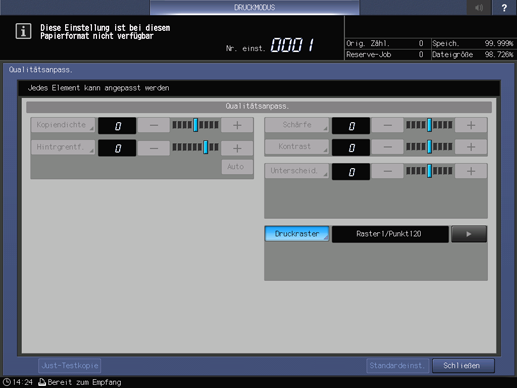
Bei Bedarf können Sie auf [Druckraster] drücken, um den Bildschirm [Druckraster] aufzurufen und ein Raster auszuwählen. Wählen Sie ein Raster aus und drücken Sie auf [OK].
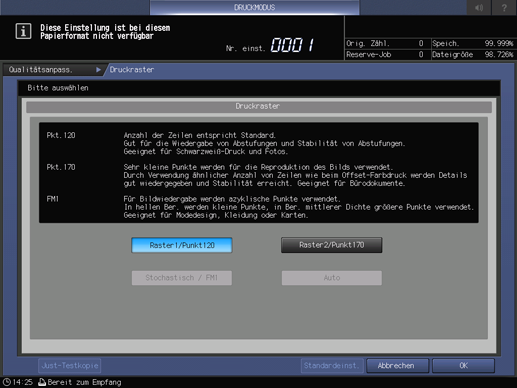
Drücken Sie im Bildschirm [Qualitätsanpass.] auf [Schließen].
Wählen Sie ein Papierformat für das Diagramm aus.
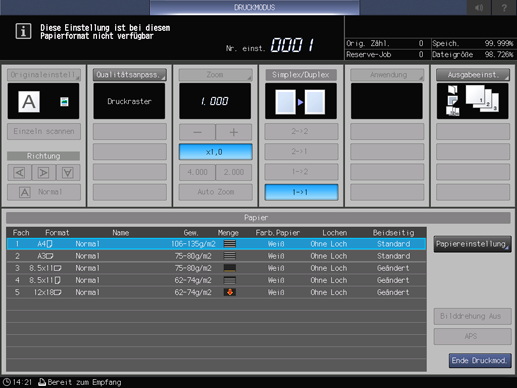
Legen Sie Papier im Format 12
 18
18  , SRA3
, SRA3  , 11
, 11  17
17  , oder A3
, oder A3  in ein Fach ein und wählen Sie dann dieses Fach aus.
in ein Fach ein und wählen Sie dann dieses Fach aus.
Drücken Sie auf Start am Bedienfeld.
Ein Testdiagramm wird ausgedruckt.
Drücken Sie auf [Ende Druckmod.].
Der Bildschirm [Diagrammausgabe Dichteausgleich] wird wieder angezeigt.
Drücken Sie auf [Rückgängig].
Der Bildschirm [Menü für Dichteausgleich-Justage] wird wieder angezeigt.

